Chưa có sản phẩm trong giỏ hàng.
Tin tức
Cách làm USB BOOT bằng DLC BOOT 2019 ( Lagacy & UEFI) chuẩn
Cách làm USB BOOT bằng phần mêm DLC BOOT 2019 dễ áp dụng nhất
Danh mục bài viết
DCL Boot 2019 cũng như các phiên bản cũ như DLC 2013 DLC 2015, DLC 2019 là một phiên bản mới rất rất nhiều tính năng cần thiết Boot được chuẩn UEFI và Lagacy .
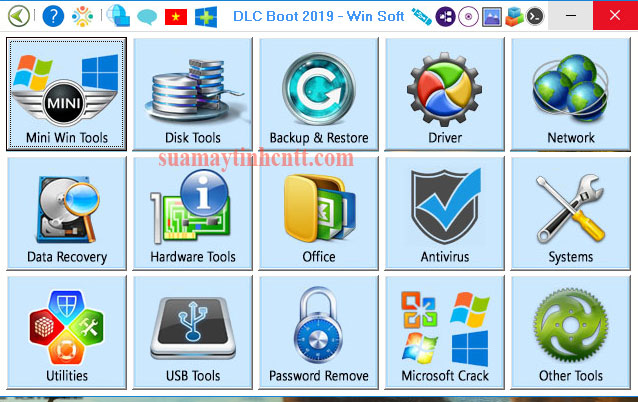
Một công cụ hữu hiệu dùng để sửa chữa cần thiết đối với IT kỹ thuật viên ngành công nghệ thông tin và các bạn sinh viên đang nghiên cứu tìm hiểu sửa chữa máy vi tính .
DLC Boot 2019 v3 6 gồm có những gì ?
Đối với các kỹ thuật viên IT ngành mạng máy tính thì không ai còn xa lạ với công cụ này nhưng đối với các bạn sinh viên hay nhưng ai đang tìm hiểu thì nó cũng rất nhiều thứ để khám phá với vô vàn những tĩnh năng hưu ích sửa chữa máy tính
DLC BOOT 2019 đã tích hợp những gì ?
Với DLC BOOT 2019 mới nhất này có khá nhiều thay đổi so với các phiên bản trước đó khi tạo Boot USB chúng ta có thể lựa chọn nhiều kiểu Boot hỗ trợ cả Lagacy & UEFI cho cả 2 dòng máy tính cũ và các dòng laptop mới chỉ boot duy nhất chuẩn UEFI.
Hướng dẫn tạo USB BOOT Lagacy & UEFI bằng DLC BOOT 2019 chi tiết
Sau khi các bạn tải File về các bạn làm như sau :
Bạn nhấn chuột phải vào file DLCBoot.exe => chọn Run as administrator để chạy với quyền cao nhất của máy tính.
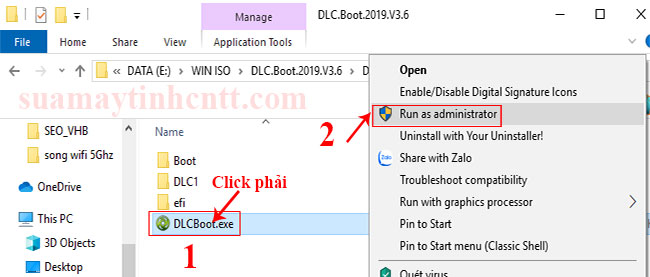
Sau khi Click Run Administrator nó sẽ hiện ra của sổ như hình dưới
Phần này có 2 lựa chọn như mình chú thích hình dưới + Boot từ hệ điều hành windown . Còn làm USB Boot thì ta chọn vào cái biểu tượng hình USB.
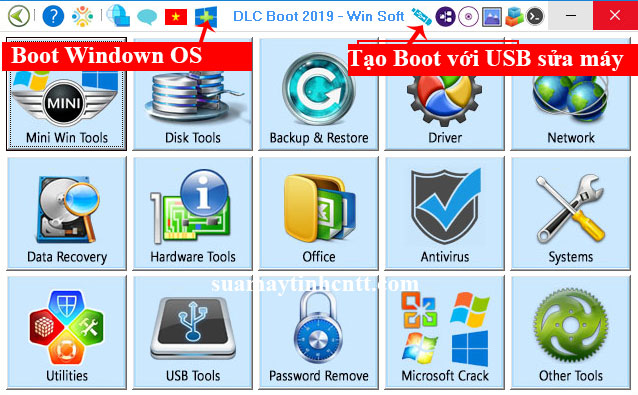
Xác định tện USB nếu bàn cắm USB và ổ cứng di động hoặc nhiều USB bước này các bạn nhìn kỹ một chút tránh nhầm lẫn mất dữ liệu tên USB hay ổ cứng sẽ thường có tên và dung lượng như hình dưới.
Trong phần Boot Kernel: Bạn sẽ có 2 nhân boot cơ bản đó là SysLinux và Grub4DOS, bạn lựa chọn cái nào cũng được hết nhé. Ở đây mình sẽ chọn kiểu SysLinux.
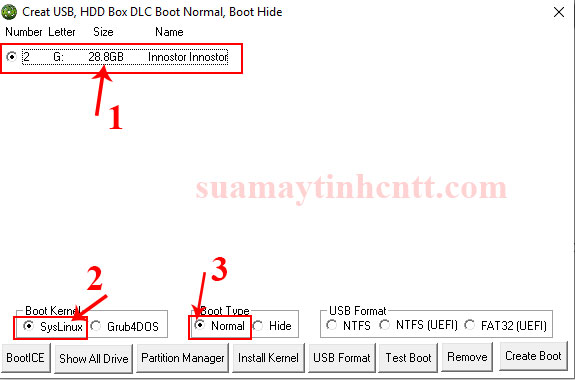
Ghi chú Trong phần Boot Type bạn hãy chọn kiểu mà bạn muốn tạo USB BOOT, trong đó:
- Normal: Nếu bạn tích vào lựa chọn này, tức là bạn chọn cách tạo USB BOOT theo cách thông thường. Boot thường là chỉ có một phân vùng trên USB, vừa chứa dữ liệu của bạn, vừa chứa file Boot.
- Hide: Nếu bạn tích vào lựa chọn này thì bạn sẽ tạo ra một chiếc usb boot với phân vùng boot ẩn. Boot ẩn sẽ chia USB của bạn ra làm 2 phân vùng. Một phân vùng chứa file BOOT, và phân vùng còn lại sẽ chứa dữ liệu của bạn.
Và nếu như bạn lựa chọn cách tạo này thì bạn sẽ cần phải nhập dung lượng cho phân vùng boot ẩn. Lưu ý là phân vùng boot ẩn này phải lớn hơn dung lượng của file DLC BOOT nhé.
Ở đây mình sẽ để là 3800 MB (khoảng 3.7 GB vì USB mình 28.8GB). File DLC BOOT 2019 chỉ có dung lượng tầm 3.2 GB .Bạn có thể tùy theo dung lượng và công việc của các bạn để dụng lượng cho phù hợp.
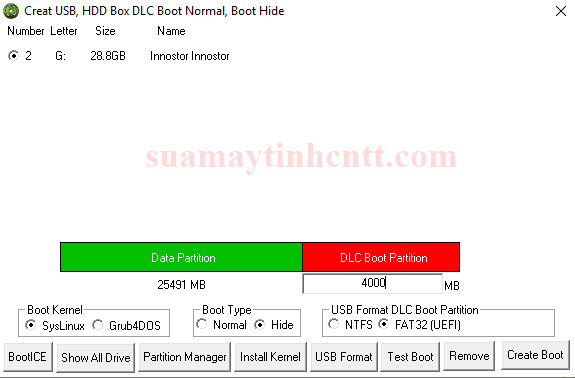
Tiếp theo, trong phần USB Format DLC Boot Partition(2), bạn thiết lập như sau:
Nếu không tích chọn vào cái nào thì đồng nghĩa với việc bạn sẽ tạo USB BOOT mà không Format lại USB. Có nghĩa là dữ liệu trong USB của bạn sẽ vẫn còn sau khi bạn tạo xong.
- NTFS: Nếu bạn sử dụng tùy chọn này thì USB BOOT sẽ không BOOT được trên chuẩn UEFI, nhưng chứa được file có dung lượng > hơn 3.7 GB.
- FAT32 (UEFI): Nếu bạn chọn sẽ BOOT được UEFI, nhưng không chứa được file có dung lượng > hơn 4GB. Tuy nhiên, do mình đang chọn cách tạo USB BOOT với phân vùng ẩn nên phân vùng BOOT ẩn mình cũng không có nhu cầu lưu các file có dung lượng lớn. Còn phân vùng DATA vẫn được định dạng theo kiểu NTFS, nên vẫn lưu được file >= 4GB nha các bạn.
- NTFS (UEFI): Sẽ có tùy chọn này khi bạn tạo USB BOOT thường (Kiểu Normal). Sử dụng lựa chọn này thì bạn sẽ boot được trên máy tính chuẩn UEFI và chứa được các file có dung lượng >=4GB. Chính vì thế, nếu bạn tạo USB theo kiểu Normal thì nên sử dụng tùy chọn này nhé.
=> Sau khi thiết lập xong, bạn nhấn vào nút Create Boot để bắt đầu…
Hộp thoại xuất hiên, bạn nhấn Yes để đồng ý.
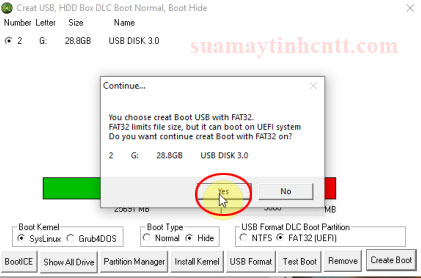
Quá trình Format USB đang diễn ra lúc này cứ làm ly cafe ngồi chờ nhé máy cấu hình mạnh sẽ chạy nhanh máy cấu hình yếu thì hơi lâu tí khoảng 10-15 phút gì đó nhé
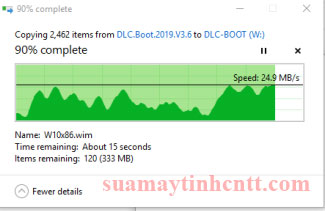
Sau khi tạo copy xong USB BOOT 2019 thì sẽ xuất hiện cửa sổ thông báo như hình bên dưới.
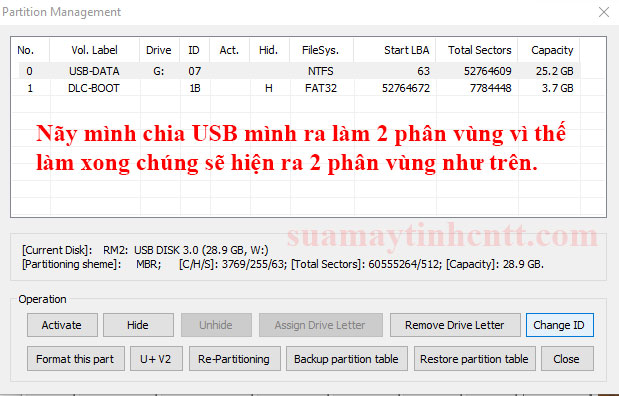
Trong quá trình làm xong không có lỗi sẽ báo thành công như hình dưới
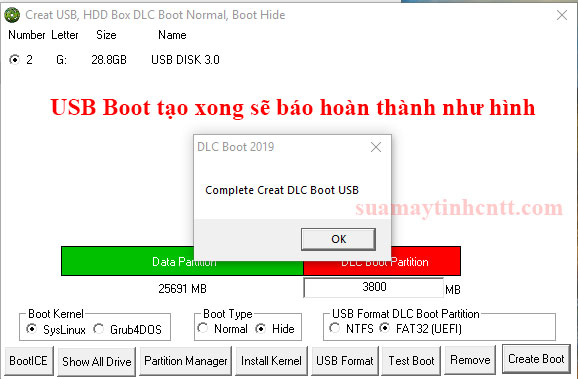
Test trên chuẩn UFI
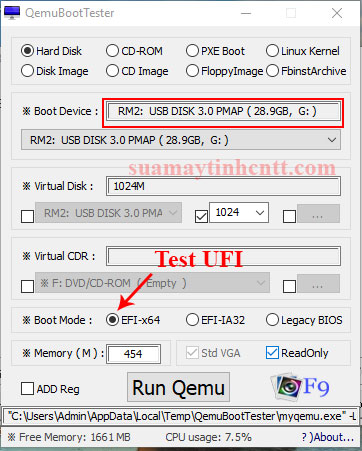
Các chức năng có trong DLC Boot 2019 khi Boot chuẩn UFI
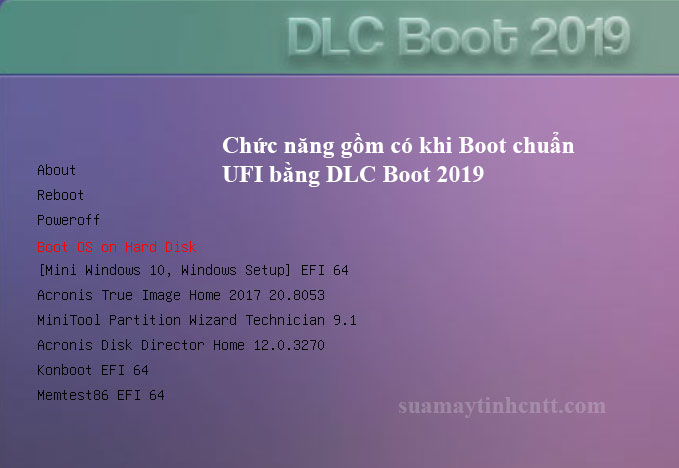
Test Boot DLC Boot 2019 chuẩn Legacy
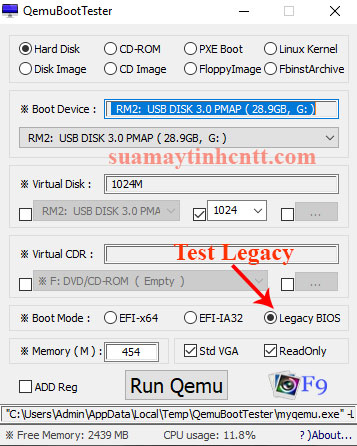
Đây là Menu DLC 2019 Boot của chuẩn Legacy
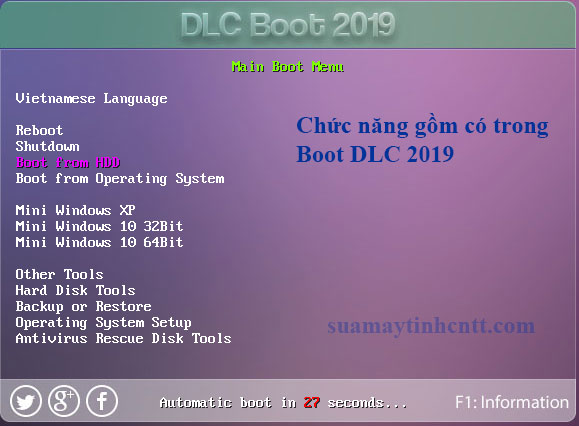
Xem video hướng dẫn tạo USB BOOT với DLC BOOT 2019
Đây là video hướng dẫn chi tiết DLC Boot 2019 các bạn không làm được thì xem thêm Video nhé.
Link tải Fshare tốc độ cao : https://www.fshare.vn/file/FHWRWZZQEKBJ?token=1584523167
Copy Link dán lên trình duyệt tải về.
